Vamos a decirte algunos ajustes básicos que puedes hacer para preparar Android Auto para Semana Santa. Si ya estás de viaje o estás a punto de irte para aprovechar el puente, estos ajustes que te vamos a decir pueden ayudarte de varias maneras diferentes.
Se trata de algunos ajustes básicos que conviene tener en cuenta en Android Auto. Vamos a írtelos explicando uno a uno, diciéndote en cada caso para qué va a ser útil durante tus viajes de Semana Santa.
Pon tus apps favoritas a mano
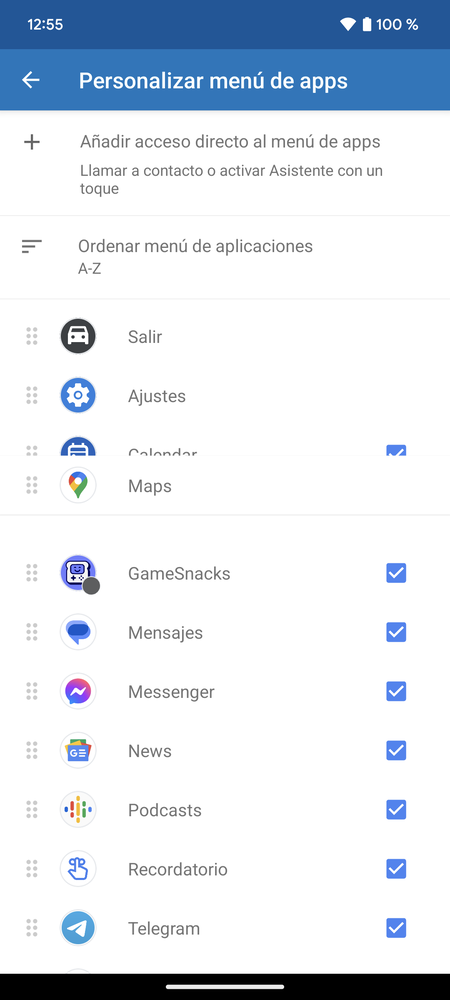
Android Auto te va a ordenar alfabéticamente tus aplicaciones compatibles en la lista de apps. Esto puede ser incómodo cuando estés buscando una concreta, y peligroso por tener que apartar la vista para dar con una específica. Por eso, un buen consejo es organizar tu lista de aplicaciones de una manera personalizada.
Esto lo debes hacer con antelación en los ajustes de Android Auto en el móvil. Dentro ve a Personalizar menú de apps. Aquí irás a una lista, donde puedes arrastrar cada aplicación para recolocarla. Por ejemplo, mi consejo sería poner primero las que más uses para que siempre estén a mano.
Comparte el viaje
El Google Maps de Android Auto tiene una opción para compartir tu viaje en tiempo real con algún contacto. Esto te permitirá que familiares o amigos puedan saber siempre por dónde vas, en caso de que vayas a visitarlos y quieran tener un ojo en tu ubicación por si surgiera algo.
Lo único que necesitas hacer aquí es iniciar la ruta y pulsar el botón de tres puntos que hay en el panel de información de ruta. Aquí tendrás la opción de Compartir viaje, y al pulsar podrás pulsar en un contacto con el que hacerlo.
Preguntas pregrabadas para el asistente
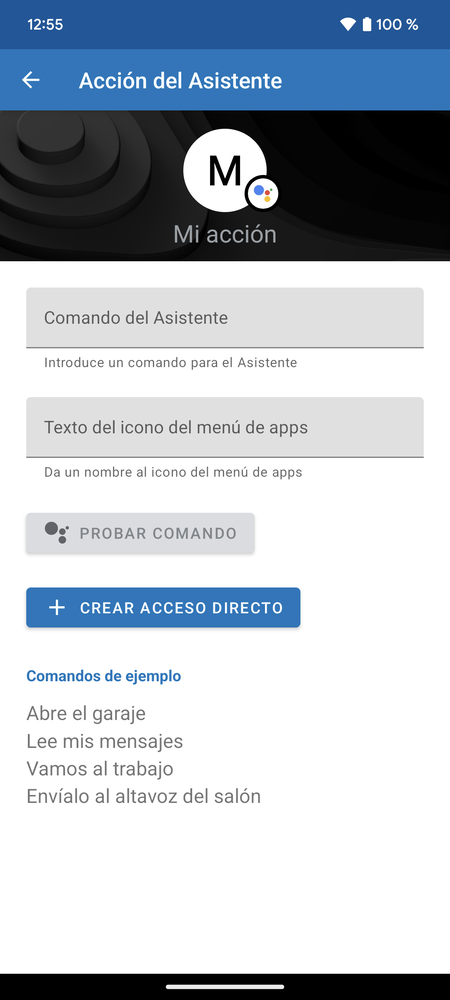
Si no quieres tener que despistarte teniendo que abrir el asistente y hacer una pregunta general, puedes crear accesos directos a preguntas pregrabadas. Así, por ejemplo, puedes tener un botón que sea para preguntarle a Google Assistant cuál es el tiempo que va a hacer en determinado sitio, o enviarle un mensaje de WhatsApp a determinada persona.
Para hacer esto, en la app de Android Auto tienes que ir a la opción de Personalizar menú de apps. Aquí dentro, pulsa en Añadir acceso directo al menú de apps, donde pone Llamar a contacto o activar Asistente con un toque. En el menú que te aparece, pulsa en Acción del Asistente, y esto te llevará a una pantalla donde tienes que escribir el comando que quieres configurar y el texto del icono que tendrá en el menú de apps.
Evita molestas de notificaciones
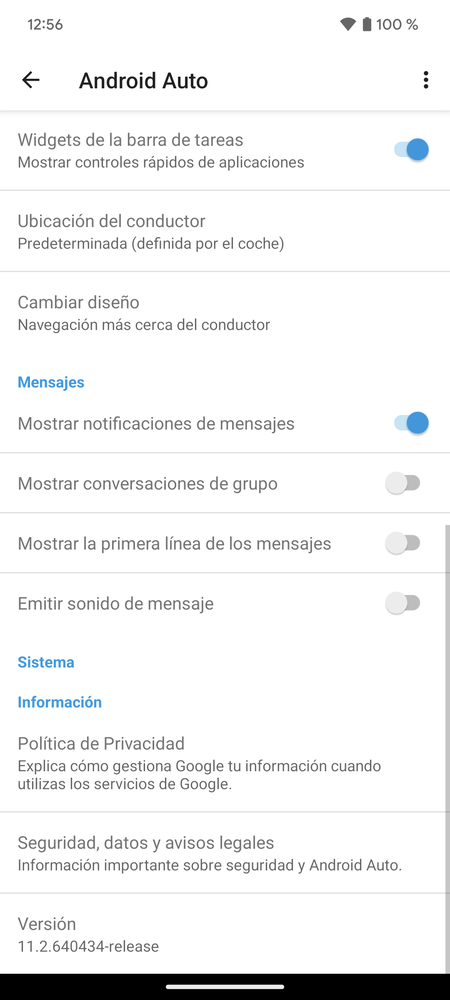
Si quieres evitar molestias mientras viajas, también es importante limitar las notificaciones de Android Auto, y así evitar distracciones. Para empezar, es importante desactivar la opción de Emitir sonido de mensaje, para que si alguien te escribe no haya una distracción por notificación sonora.
También es recomendado desactivar la opción de Mostrar notificaciones de grupo,ya que en los chats grupales suele haber algo más de ruido. También tienes la opción de hacer que el asistente lea en voz alta tus mensajes recibidos, aunque esto no es recomendable si hay más personas en el coche.
Configura un apartamento como nueva casa
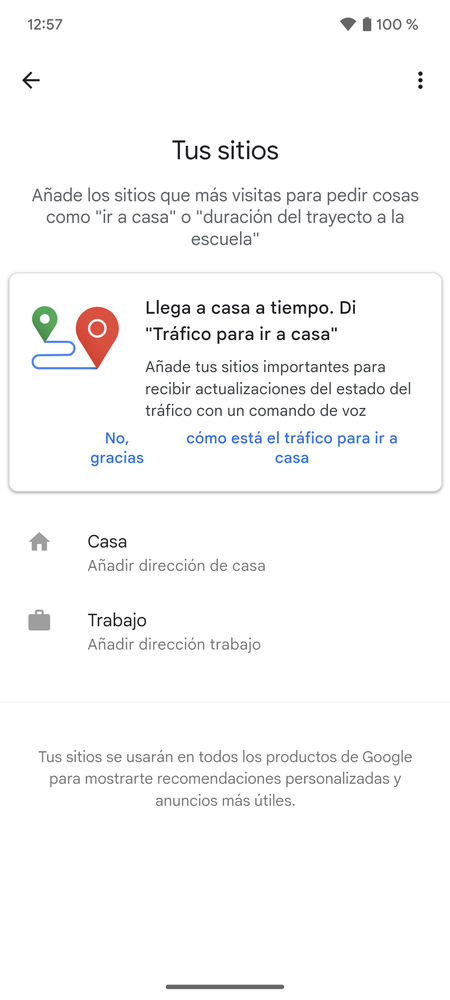
Igual que Google Maps, Android Auto te permite configurar tanto tu domicilio como tu lugar de trabajo, y así luego puedes calcular rutas sin tener que escribir sus direcciones. Y por eso, puede ser útil configurar tu apartamento u hotel como domicilio durante el tiempo que estés en él.
Para hacerlo, ve a los ajustes de Android Auto, y entra en el apartado de Asistente de Google. Aquí dentro, pulsa en Tú, y en sus opciones pulsa en Tus sitios. Aquí dentro podrás cambiar la dirección de tu casa y poner temporalmente la del hotel.
En Xataka Basics | Borrar caché en Android Auto: cómo se hace y para qué sirve exactamente este truco para solucionar problemas





Ver 0 comentarios